PDF文件在其他电脑上可以打印

当用户打算打印PDF文档时会了解下PDF文件在其他电脑上可以打印吗这里问题,答案当然是可以。我们使用U盘或者QQ等软件将PDF文档传输到连接打印机的电脑上,使用万兴PDF打开PDF文档后,点击“文件--打印”后,在弹出的打印窗口中设置“页面大小”、“页面范围“等参数后,点击”打印“按钮后即可进行PDF文档的打印。
如何完成部分或批量PDF文档打印
首次尝试打印PDF文档的用户会关注PDF文件在其他电脑上可以打印吗这类问题,而答案是肯定的。我们只要在电脑上安装万兴PDF以及确保其连接打印机设备即可,其操作流程如下:
Step1安装万兴PDF
步骤一:在万兴官网下载安装包,完成本地计算机上万兴PDF的安装和运行,点击“文件--打开"按钮选择要打印的PDF文档。
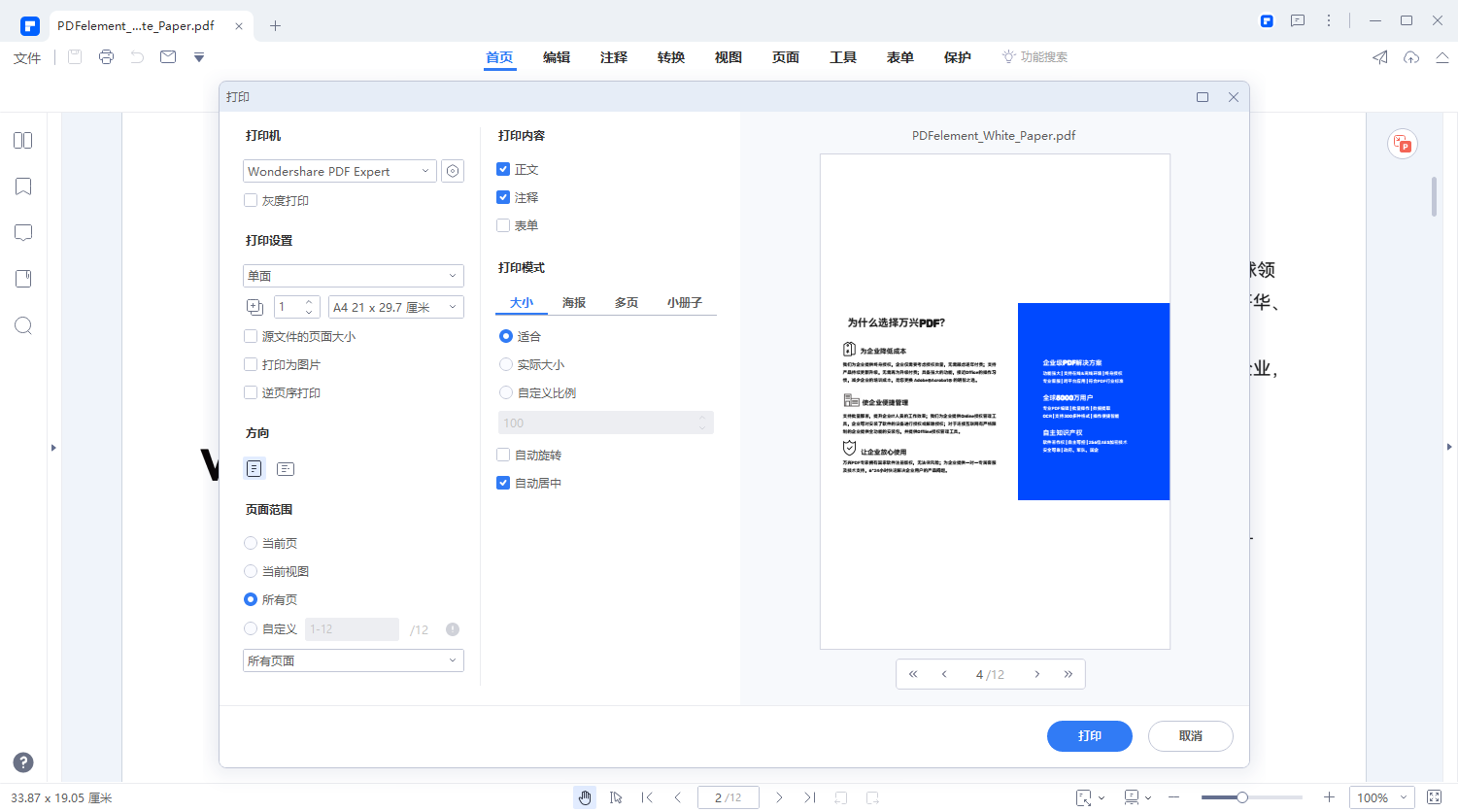
Step2打印
步骤二:点击“文件--打印”按钮,在弹出的界面中指定打印机,然后再设置打印模式等其他参数,点击打印即可将PDF文档打印出来。
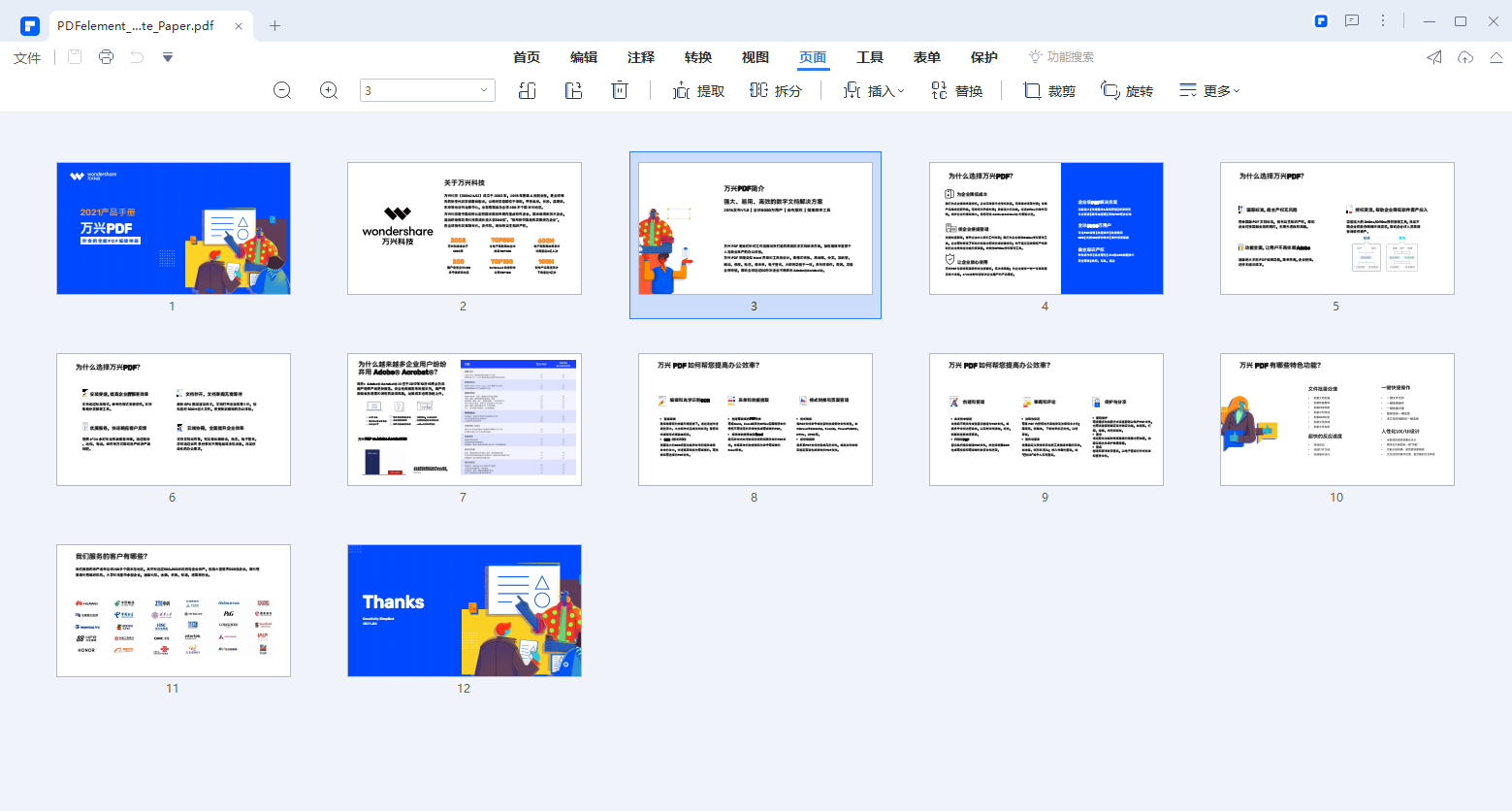
Step3裁剪
步骤三:点击“编辑--裁剪”按钮后,使用鼠标拖拽确认裁剪区域,确定区域后点击“确定”按钮,然后再点击“文件--打印”按钮后即可将裁剪的区域打印出来。
Step4打印
步骤四:点击“页面”按钮后PDF文档内所有页面会以缩略图的方式排练,然后按住Ctrl键即可实现多选PDF页面,右击选择“打印”选项即可调出打印窗口,设置打印参数后点击打印,打印机就会批量打印PDF文档。
如果将转曲的PDF文档打印
在打印PDF时还有一种特殊情况,那就是打印已经转曲的PDF文档,对此我们想要确保打印出来字迹更为清晰,可以将其扫描识别后再打印,其操作流程如下:

Step1运行万兴PDF
步骤一:运行万兴PDF后点击”文件--打开”将已经转曲的PDF文档打开,然后点击“工具”按钮。
Step2设置OCR识别语言
步骤二:点击次级导航栏的“OCR”按钮后,在弹出的界面中设置OCR识别语言,点击“执行”按钮即可将该PDF文档识别为可编辑的PDF或者Word文档,然后再打印识别后的文档即可。
PDF无法打印的原因有哪些
还有很多用户关注PDF文件在其他电脑上可以打印吗这类问题,其实是遇到了无法打印的情况,对此往往是因为PDF文档设置了权限,我们使用万兴PDF将其权限更改,其操作流程如下:
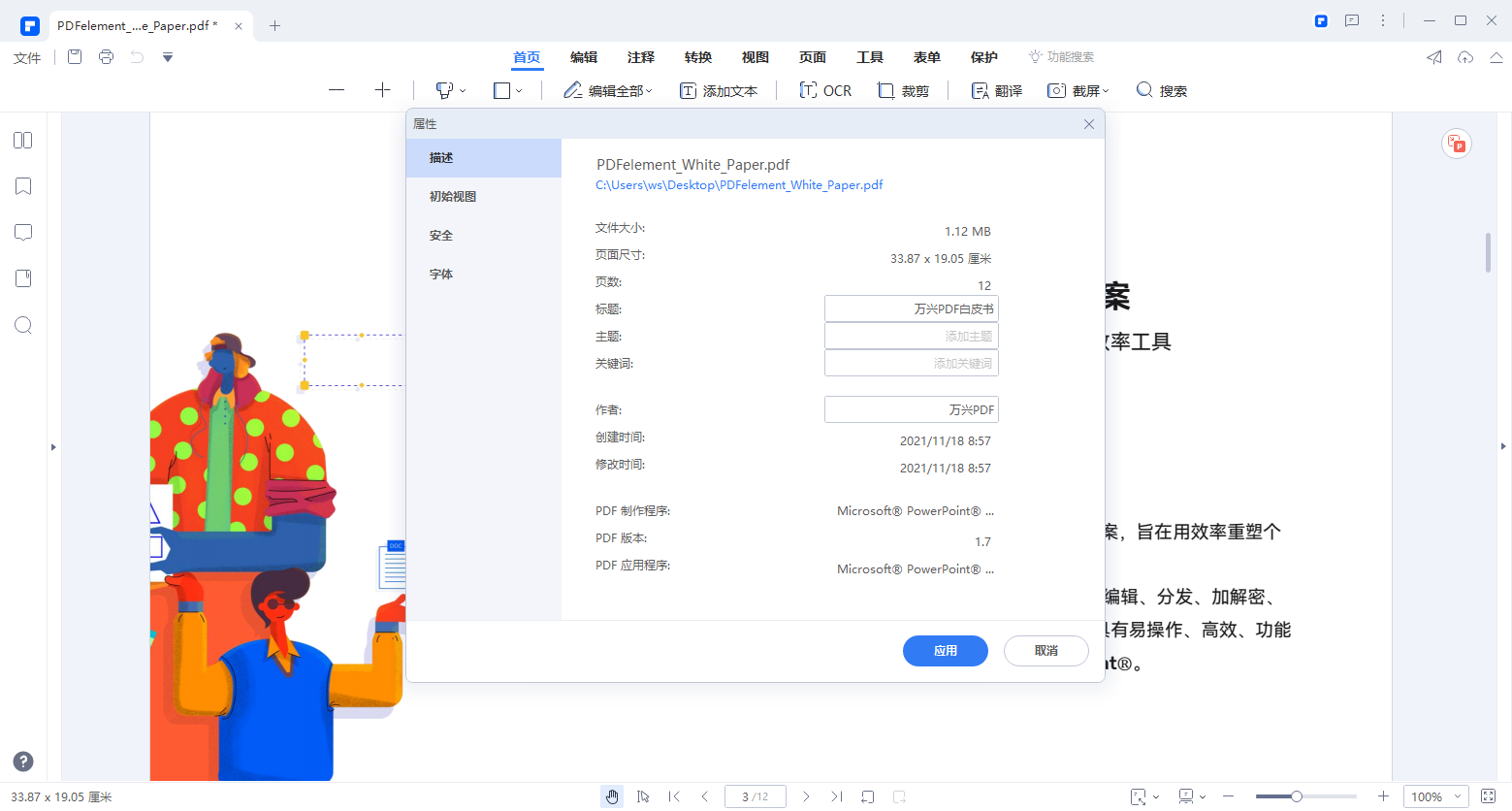
Step1文件权限摘要
步骤一:使用万兴PDF打开要更改权限的PDF文档,点击“文件--属性--安全”按钮后,在“文件权限摘要”中可以看到该PDF文档的权限。
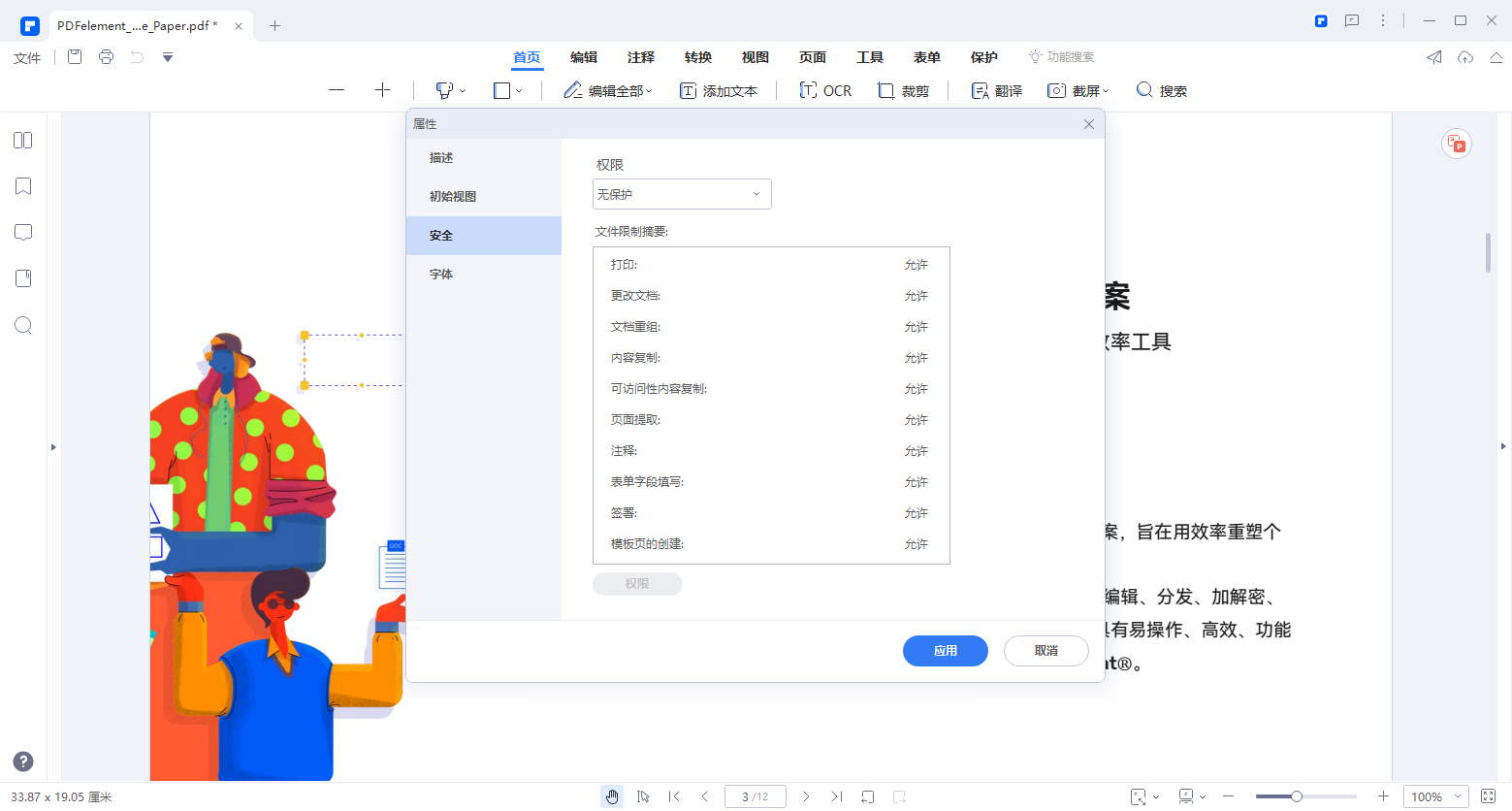
Step2保存
步骤二:将打印项前面的√去掉点击保存,这样就不需要在打印时输入密码,PDF文档更换设备后也可以直接打印。
综上所述在了解如何使用万兴PDF打印文档后,我们就不需要为PDF文件在其他电脑上可以打印吗这类问题纠结,只要确保拥有PDF文档的权限,就可以使用不同设备打印PDF文档和进行更多PDF文档的编辑操作。

